Page 1
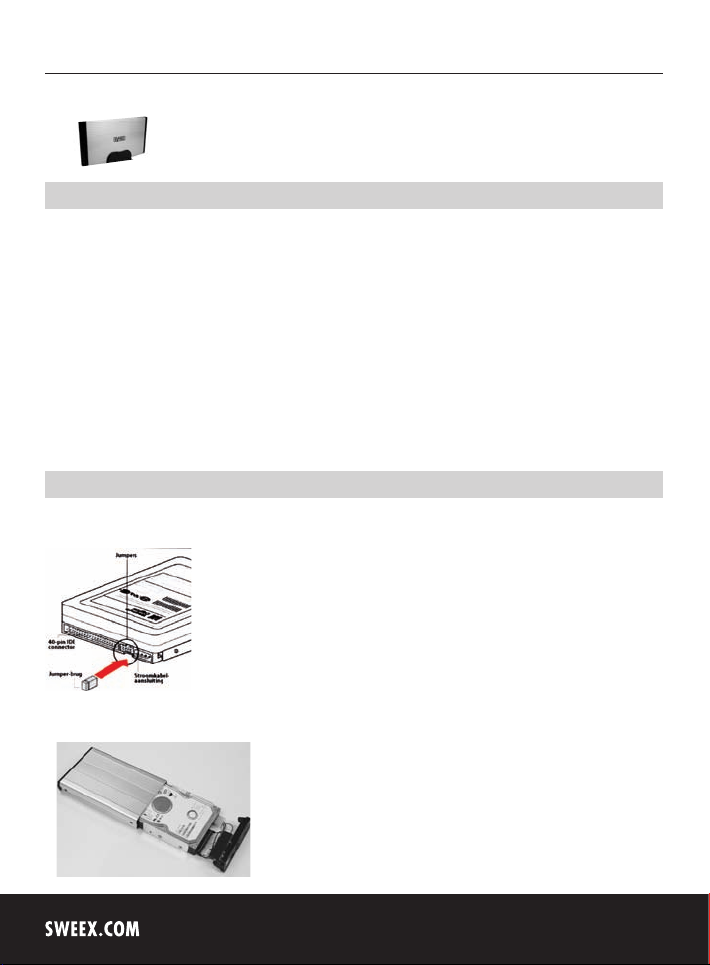
Nederlandse versie
16
ST021 Sweex External 3.5" IDE Storage Solution USB 2.0
Inleiding
Allereerst hartelijk dank voor de aanschaf van de Sweex External 3.5" Storage Solution IDE USB 2.0. Met deze externe behuizing kun je snel
en eenvoudig een extra 3,5” harddisk aan een PC of notebook koppelen. Met een druk op de knop kun je je eigen voorgeprogrammeerde backupprocedure starten. De externe behuizing beschikt over een USB 2.0 aansluiting.
Voor een juiste werking van dit product raden wij aan deze handleiding eerst aandachtig door te lezen. Mochten er ondanks deze handleiding toch
problemen ontstaan bij de installatie of werking van het product, kijk dan op www.sweex.com onder het kopje service & support.
Om onbezorgd te kunnen genieten van de Sweex External 3.5" Storage Solution, is het belangrijk dat je een aantal zaken in acht neemt:
• Stel de Sweex External 3.5" Storage Solution niet bloot aan extreme temperaturen. Plaats het apparaat niet in direct zonlicht of in de dichte
nabijheid van verwarmingselementen.
• Gebruik de Sweex External 3.5" Storage Solution niet in een extreem stoffige of vochtige omgeving.
• Voorkom harde schokken of stoten van het apparaat, hierdoor zou de interne elektronica beschadigd kunnen raken.
Hardware installatie van de harde schijf
Om de harde schijf werkend te krijgen, moeten de jumpers goed ingesteld staan. Jumper instellingen op de harde schijf kunnen per computersysteem
verschillen.
In de meeste gevallen hoort deze op “Slave” of “Cable select” te staan. Probeer beide instellingen om de juiste te vinden.
Page 2
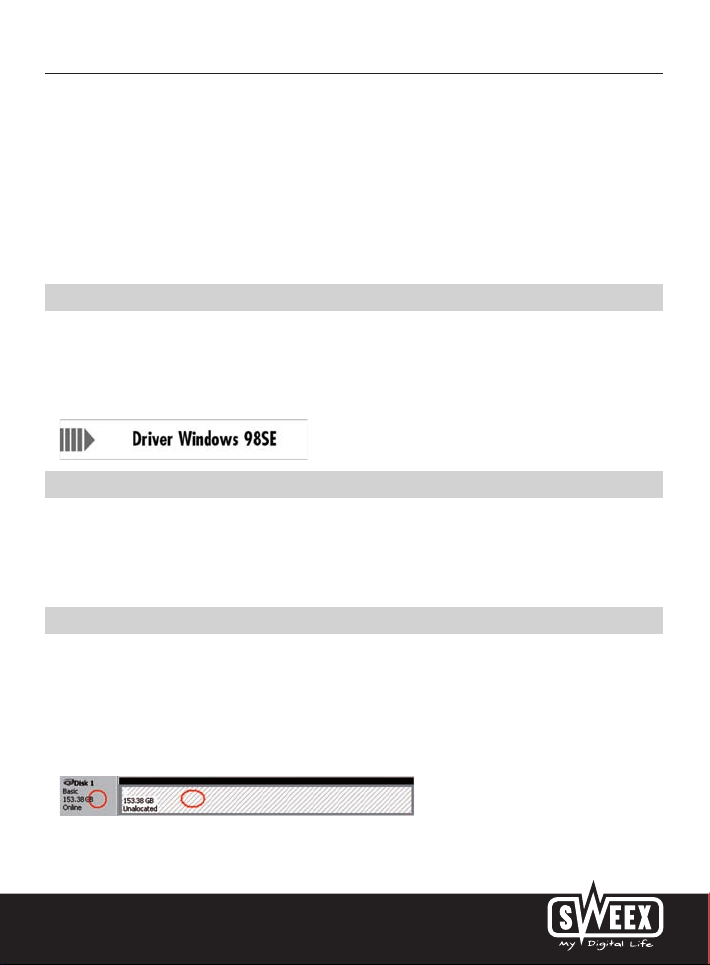
Nederlandse versie
1. Druk aan de zijkant van de behuizing de lipjes naar binnen om zo de bovenkant eraf te halen.
2. Bevestig om de harde schijf goed op z’n plaats te houden.
3. Sluit de IDE-kabel en de voedingsstekker aan op de harde schijf.
4. Sluit de behuizing door de lipjes weer op hun plaats te klikken. De harde schijf is nu ingebouwd.
Driver installatie Windows 98SE
Alvorens met de installatie te beginnen raden wij aan om er voor te zorgen dat het besturingssysteem up-to-date is. Dit is eenvoudig te controleren
door in Internet Explorer te kiezen voor het menu “Extra” en vervolgens de optie “Windows Update”.
Plaats de Sweex CD-ROM in de CD-ROM speler. Het autorun menu zal automatisch opstarten. Kies in dit menu de optie “Drivers Windows 98SE” en
volg de installatie procedure.
Aansluiten van de Sweex External 3.5" Storage Solution IDE USB 2.0
1. Start de computer op en wacht tot windows volledig is opgestart.
2. Sluit de USB kabel aan op de Sweex External 3.5" Storage Solution en op een vrije USB poort op de computer.
3. Sluit de externe voedingsadapter aan en stop deze in het stopcontact. Windows zal de harde schijf detecteren en automatisch installeren.
4. Klik op “Deze computer” (“My Computer”) om de nieuwe harde schijf te benaderen.
Een harde schijf actief maken door te initialiseren en partitioneren in 2000, XP, Windows Vista
Als een nieuwe harde schijf niet zichtbaar is onder “Deze computer” (“My Computer”) is deze wellicht nog niet gepartitioneerd. Dit is vaak het
geval bij nieuwe harde schijven.
1. Ga naar het “Configuratiescherm” (“Control Panel”) dan “Systeembeheer” (“Administrative Tools”).
2. Vervolgens naar “Computerbeheer” (“Computer management”) en dan “Schijfbeheer” (“Disk management”).
3. Er verschijnt automatisch een venster om de procedure te starten om de schijf te partitioneren en te formatteren. Gebeurt dit niet, klik dan in het
venster met de rechtermuisknop op de nieuwe disk. Let op dat jouw nieuwe disk een ander nummer kan hebben dan in de afbeelding.
4. Klik met de rechtermuisknop in het grijze gedeelte links om de schijf te initialiseren. Als dit niet nodig is kun je de schijf gaan partitioneren door
met rechts te klikken in het witte gedeelte. Na deze procedure kun je de schijf gebruiken.
17
Page 3

Nederlandse versie
18
Een harde schijf actief maken in Windows 98SE
1. Ga naar “Start” “Instellingen” (“Settings”) “Configuratiescherm” (”Control Panel”).
2. Dubbelklik op “Systeem” (“System”) en kies tabblad “Apparaatbeheer” (“Device manager”).
3. Onder “Vaste schijven” (“Disk drives”) vind je de nieuwe externe harde schijf aangegeven als USB of verwisselbare schijf.
4. Klik hierop met je rechtermuisknop en kies “Eigenschappen” (“Properties”).
5. Ga naar tabblad “Instellingen” (“Settings”) en plaats een vinkje bij “Verwisselbaar” (“Removable”).
6. Klik “OK” om de instellingen op te slaan.
7. Onder “Deze computer” (“My Computer”) is de schijf nu zichtbaar als verwisselbare harde schijf.
Back-up software
Als je gebruik wilt maken van de back-up functie, plaats je de Sweex CD-ROM in de CD-ROM lade en klik je op de knop voor “Back-up Software”.
De software start automatisch op nadat je de externe harde schijf hebt aangesloten. Je kunt de software ook opstarten via de windows “Start” knop
of het icoontje op je bureaublad.
Page 4

Nederlandse versie
Een back-up starten.
1. Selecteer onder “Source folder:” de mappen of bestanden die je wilt toevoegen aan de back-up procedure.
2. Onder “Destination folder:” kies je de plaats waar de bestanden opgeslagen worden.
3. Klik op de “Backup” knop op de back-up te starten. Geef deze back-up opdracht een naam. De bestanden worden met dezelfde mappen
structuur opgeslagen in de “Destination Folder”.
Je kunt meerdere back-up opdrachten aanmaken. Onder “Backup Job” kun je de lijst met back-up opdrachten zien. Als je de juiste back-up opdracht
hebt geselecteerd kun je ook de back-up knop op de Sweex External 3.5" Storage Solution gebruiken om de back-up te starten.
Restore
1. Selecteer een eerder uitgevoerde back-up opdracht uit de lijst of klik op “Open Job” om een back-up te selecteren.
2. Klik op “Restore” om de bestanden te herstellen van de back-up locatie (Destination Folder) naar de oorspronkelijke plaats op de computer.
Garantie
Voor alle artikelen die gevoerd worden onder de naam Sweex geldt een garantietermijn van drie jaar. Op meegeleverde software, oplaadbare
batterijen en accu’s geven wij geen support of garantie. Afhandeling van garantie vindt alleen plaats via het verkooppunt waar het betreffende artikel
is aangekocht. Alle merknamen en daaraan verbonden rechten genoemd in deze handleiding zijn en blijven eigendom van de rechtmatige eigenaar.
19
